※最新の情報は「変更点」をご参照ください。
|
追加・変更箇所詳細 |
画面(オレンジ枠部分)が以下に変更されます。
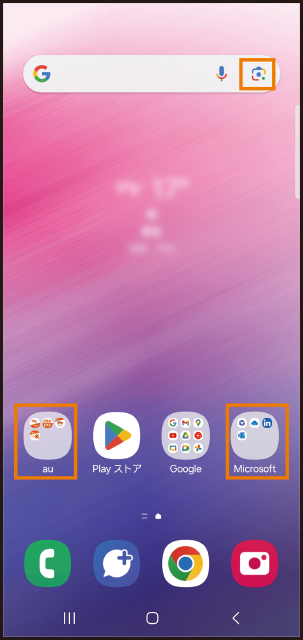
画面が以下に変更されます。
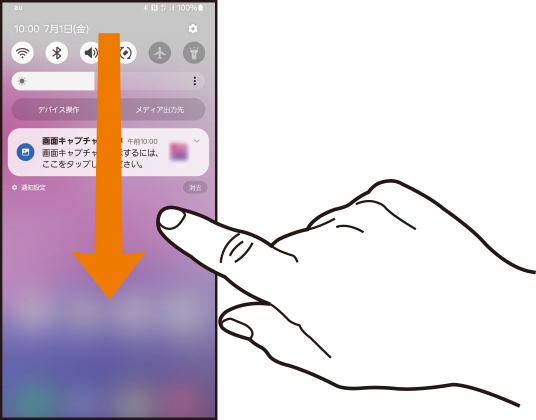
手順![]() の画面と説明が以下に変更されます。
の画面と説明が以下に変更されます。
![]() ステータスバーを下にスライド
ステータスバーを下にスライド
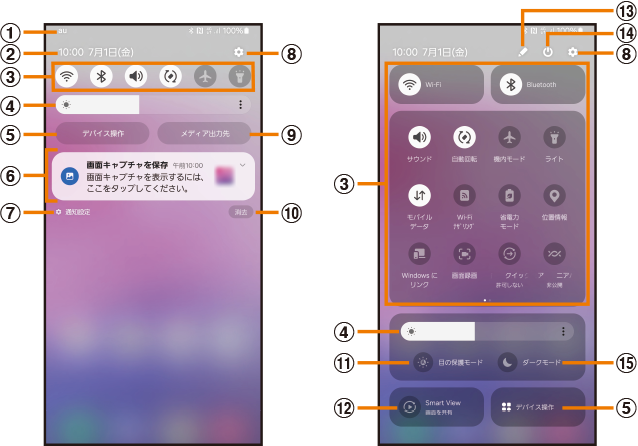
![]() 接続中のネットワークの通信事業者名が表示されます。
接続中のネットワークの通信事業者名が表示されます。
![]() 日付と時刻が表示されます。
日付と時刻が表示されます。
![]() 各種機能のオン/オフを切り替えます(クイック設定ボタン)。右上図が表示された状態で、左右にフリックすると、表示されていないクイック設定ボタンを確認できます。
各種機能のオン/オフを切り替えます(クイック設定ボタン)。右上図が表示された状態で、左右にフリックすると、表示されていないクイック設定ボタンを確認できます。
![]() ディスプレイの明るさを調整します。
ディスプレイの明るさを調整します。
![]() 本製品に接続したデバイスなどを管理します。
本製品に接続したデバイスなどを管理します。
![]() 進行中情報や通知情報が表示されます。
進行中情報や通知情報が表示されます。
進行中情報や通知情報をロングタッチすると、アプリの通知などを設定できます。
進行中情報や通知情報を左右にフリックすると、情報を消去できます。
![]() 通知に関する設定を行います。
通知に関する設定を行います。
![]() 設定メニュー画面が表示されます。
設定メニュー画面が表示されます。
![]() メディアの出力先を管理します。
メディアの出力先を管理します。
![]() 通知情報(お知らせ)の表示を消去します。
通知情報(お知らせ)の表示を消去します。
![]() 目の保護モードを設定します。
目の保護モードを設定します。
![]() Smart Viewを設定します。
Smart Viewを設定します。
![]() クイック設定ボタンのレイアウト編集ができます。
クイック設定ボタンのレイアウト編集ができます。
![]() 電源OFFや再起動などができます。
電源OFFや再起動などができます。
![]() ダークモードを設定します。
ダークモードを設定します。
|
memo |
|
通知情報の種類によっては、消去できない場合があります。 クイック設定ボタンは、オンに設定されている場合は白色で表示されます。 |
画面と説明が以下に変更されます。
![]() の画面および説明が変更されます。
の画面および説明が変更されます。
![]() アプリ一覧画面で[設定]
アプリ一覧画面で[設定]
![]() [デバイスケア]→[メモリ]
[デバイスケア]→[メモリ]
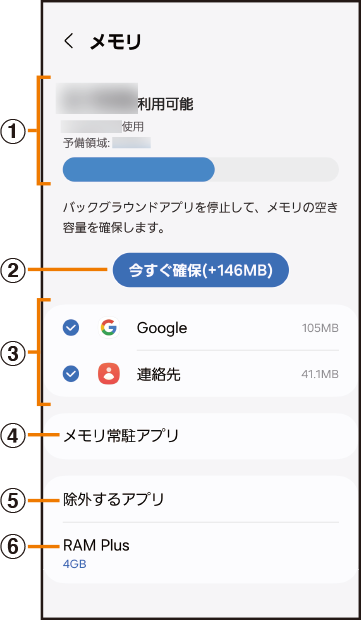
![]() メモリステータス
メモリステータス
メモリの使用状況を確認できます。
![]() 今すぐ確保
今すぐ確保
「今すぐ確保」をタップすると、チェックが入っているアプリなどを終了します。
![]() 起動中のアプリ一覧
起動中のアプリ一覧
![]() メモリ常駐アプリ
メモリ常駐アプリ
タップすると常にバックグラウンドで実行されているアプリを確認できます。
![]() 除外するアプリ
除外するアプリ
メモリ使用量の監視対象から除外するアプリを選択します。
![]() RAM Plus
RAM Plus
内部ストレージを仮想メモリとして使用する容量を選択します。
説明が以下に変更されます。
![]() ホーム画面で[
ホーム画面で[ 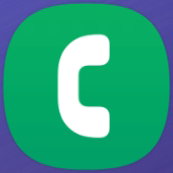 ]→[
]→[  ]→[設定]
]→[設定]
通話設定画面が表示されます。
![]()
|
通話を録音 |
録音後に通知を表示 |
通話の録音が完了した後に、通知を表示するかどうかを設定します。 |
|
通話の自動録音 |
選択した番号に発着信した通話を自動的に録音するかどうかを設定します。 |
|
|
通話の録音ファイル |
通話時に録音したファイルを確認できます。 |
|
|
保存先 |
録音ファイルの保存先を設定します。 microSDメモリカードを挿入している場合のみ表示されます。 |
|
|
古い録音ファイルを削除 |
古い録音ファイルを削除します。 |
|
|
発着信画面の背景 |
発着信時に表示する画像などを設定します。 |
|
|
発信者情報 |
プロフィール画像のサイズなどを設定します。 |
|
|
通話通知と着信音 |
通話開始時にバイブ |
通話開始時に本製品を振動させるかどうかを設定します。 |
|
通話終了時にバイブ |
通話が終了したときに本製品を振動させるかどうかを設定します。 |
|
|
通話開始時に音を再生 |
通話開始音を鳴らすかどうかを設定します。 |
|
|
通話終了時に音を再生 |
通話終了音を鳴らすかどうかを設定します。 |
|
|
通話中にアラーム/通知音を許可 |
通話中にアラームなどの通知音を許可するかどうかを設定します。 |
|
|
着信音 |
電話着信音などを設定します。 |
|
|
着信時のバイブ |
着信のバイブレーションのパターンや強度などを設定します。 |
|
|
着信時にバイブ |
電話の着信時に、バイブレーションも動作するかどうかを設定します。 マナーモード設定中は表示されません。 |
|
|
キーパッドタップ時に音を再生 |
キーパッドをタップしたときに音を鳴らすかどうかを設定します。 |
|
|
キーパッドタップ時にバイブ |
キーパッドをタップしたときにバイブレーションが動作するかどうかを設定します。 |
|
|
通話応答/終了 |
発信者名を読み上げ |
発信者の名前を読み上げるかどうかを設定します。 |
|
自動応答 |
ヘッドセットやBluetooth®デバイスが接続された状態で着信した場合、設定した時間が経過すると自動的に応答します。 |
|
|
[音量アップ]を押して着信に応答 |
音量ボタンの上側を押して着信に応答するかどうかを設定します。 |
|
|
サイドボタンを押して通話終了 |
|
|
|
クイック拒否メッセージ |
||
|
アプリ使用中の着信画面表示 |
他のアプリを使用時の着信表示方法を設定します。 |
|
|
伝言メモ設定 |
||
|
auサービス |
留守番電話と通話転送 |
留守番電話メッセージを再生したり、通話を常に転送するかどうかを設定します。 |
|
割込通話 |
通話中に着信通知を受信するかどうかを設定します。 |
|
|
発信者番号表示 |
電話をかけるときに、自分の電話番号を表示するかどうかを設定します。 |
|
|
番号が未登録の連絡先を非表示 |
電話番号が登録されている連絡先のみを「連絡先」タブに表示します。 |
|
|
スワイプして発信/メッセージ送信 |
「電話」または「連絡先」アプリで、連絡先または電話番号をスワイプして発信やメッセージ送信を行うかどうかを設定します。 |
|
|
ローミングアシスタンス |
海外利用中、発信する際に国/地域コードを追加する方法を選択します。 |
|
|
権限 |
本アプリに関する権限を確認できます。 |
|
|
電話アプリについて |
本アプリについての情報を確認できます。 |
|
|
お問い合わせ |
Samsung Membersに移動します。 Samsung Membersアプリをアンインストールすると、「お問い合わせ」は表示されなくなります。 |
|
手順![]() の画面と説明が以下に変更されます。
の画面と説明が以下に変更されます。
![]() 、
、![]() 、
、![]() のアイコンが変更されます。
のアイコンが変更されます。![]() が追加されます。
が追加されます。
![]() ホーム画面で[
ホーム画面で[ 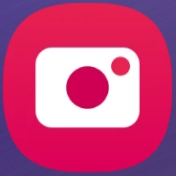 ]
]
操作アイコンは初期状態です。
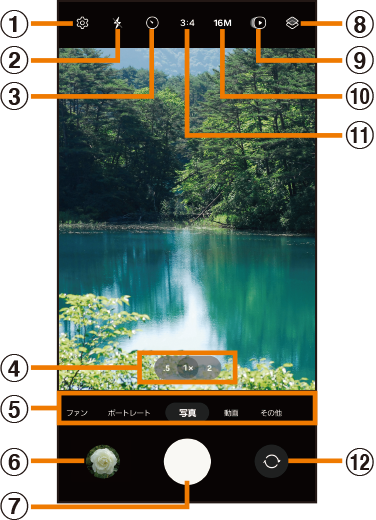
![]() カメラ設定(こちら)
カメラ設定(こちら)
![]() フラッシュ設定
フラッシュ設定
![]() タイマー設定
タイマー設定
![]() カメラズームの切り替え
カメラズームの切り替え
![]() カメラモードの切り替え(こちら)
カメラモードの切り替え(こちら)
![]() プレビュー縮小表示
プレビュー縮小表示
直前に撮影した静止画/動画のプレビューが縮小表示され、タップするとプレビュー画面(こちら)を表示できます。
![]() シャッターボタン
シャッターボタン
![]() カメラエフェクト設定
カメラエフェクト設定
![]() モーションフォト設定
モーションフォト設定
モーションフォト(写真を撮影する前の短いシーンのビデオクリップを撮影できます)のオン/オフを切り替えます。
![]() 画像の解像度設定
画像の解像度設定
![]() 縦横比設定
縦横比設定
![]() フロントカメラ/リアカメラの切り替え
フロントカメラ/リアカメラの切り替え
撮影画面で上または下にフリックしても切り替えられます。
![]() ホーム画面で[
ホーム画面で[ 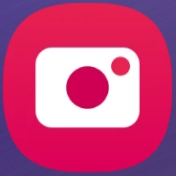 ]
]
![]() [その他]→[ARゾーン]→[デコピク]
[その他]→[ARゾーン]→[デコピク]
![]() 画面の指示に従って操作
画面の指示に従って操作
以下の記載が追加されます。
![]() 設定メニュー画面→[バッテリー]
設定メニュー画面→[バッテリー]
![]()
|
(バッテリーの推定残り使用時間/充電完了までの時間) |
バッテリーの推定残り使用時間または充電完了までの時間が表示されます。 |
|
省電力モード |
省電力モードを設定します。 |
|
バックグラウンドでの使用を制限 |
頻繁に使用しないアプリのバッテリー使用量を制限するかどうかを設定します。 |
|
バッテリーを保護 |
バッテリーの寿命をより長くするために、最大充電量を85%までに制限します。 |
|
(バッテリーの使用状況) |
前回の充電完了時以降や過去7日間のバッテリー使用状況などを確認できます。 |
|
充電設定 |
充電情報の表示や急速充電の設定などができます。 |
|
バッテリー残量(%)を表示 |
バッテリー残量の表示方法を設定します。 |
|
バッテリー情報 |
バッテリーの性能などを確認できます。 |
説明が以下に変更されます。
![]() 設定メニュー画面→[セキュリティおよびプライバシー]
設定メニュー画面→[セキュリティおよびプライバシー]
![]()
|
ロック画面 |
画面ロックの種類の設定や指紋認証の設定を行います。 |
|
|
アカウントのセキュリティ |
Googleアカウントのセキュリティ設定などを行います。 |
|
|
紛失したデバイスを保護 |
「紛失したデバイスを保護」機能を有効にするかどうかを設定します。有効にすると、本製品が紛失した場合やロック解除方法を忘れた場合でも、本製品の位置の確認やロック解除を行うことができます。 |
|
|
アプリのセキュリティ |
アプリをスキャンして、本製品をセキュリティに関する脅威から保護します。 |
|
|
更新 |
本製品のアップデート状態を確認したり、アップデートの有無をチェックしたりできます。 |
|
|
生体認証 |
顔認証 |
|
|
指紋認証 |
||
|
ロック解除の切り替え効果を表示 |
生体認証利用時の画面ロック解除における切り替え効果の表示/非表示を設定できます。 |
|
|
生体認証でのロック解除について |
生体認証でのロック解除方法について確認します。 |
|
|
自動ブロッカー |
本製品への脅威や不審な動作をブロックして端末の安全を確保します。 |
|
|
その他のセキュリティ設定 |
セキュリティフォルダ※1 |
個人ファイルやアプリなどを安全に保護するためのセキュリティフォルダを設定します。 |
|
データ保護を強化 |
信頼できるデバイスのみアクセスできるように暗号化でクラウドデータを保護します。 |
|
|
Samsung Pass |
||
|
SIMカードのセキュリティ |
||
|
外部SDカードを暗号化 |
microSDメモリカードを暗号化して、データを保護します。 暗号化する前に、microSDメモリカードを初期化する必要があります。暗号化する前に、重要なデータをバックアップしてください。 暗号化を実行後に、本製品を初期化する場合、microSDメモリカードのデータにアクセスできなくなります。初期化する前に、重要なデータをバックアップしてください。 |
|
|
不明なアプリをインストール |
||
|
パスワードを表示 |
パスワードの入力画面で、入力した文字を一時的に表示するかどうかを設定します。 |
|
|
デバイス管理アプリを有効または無効にします。 |
||
|
セキュリティ証明書を表示 |
セキュリティ証明書を表示します。 |
|
|
ユーザー証明書 |
ユーザー証明書を表示します。 |
|
|
ストレージからインストール |
証明書をストレージ(本体)からインストールします。 |
|
|
証明書を消去 |
すべての証明書データを消去します。 |
|
|
証明書の管理アプリ |
証明書の管理アプリを確認できます。 |
|
|
信頼エージェント※2 |
信頼できる端末が接続されると、選択した操作を実行します。 |
|
|
アプリを固定 |
端末の画面に特定のアプリを固定できるようにするかどうかを設定します。 |
|
|
Galaxyシステムアプリを更新 |
Galaxyシステムアプリの更新や更新方法の設定などを行います。 |
|
|
過去24時間で使用された権限 |
過去24時間の各権限の使用履歴を確認できます。 |
|
|
権限マネージャー |
アプリの権限を設定します。 |
|
|
追加のプライバシーの管理 |
カメラ、マイク、クリップボードへのアクセスを制御します。 |
|
|
その他のプライバシー設定 |
SamsungやGoogleのプライバシー設定を行います。 |
|
※1利用するにはSamsungアカウントの登録が必要です。セキュリティフォルダのロック解除方法を忘れた場合は、Samsungアカウントを使用してロックをリセットできます。
※2「画面ロックの種類」の設定によって、設定できない場合があります。
この情報は役に立ちましたか?
評価にご協力ください。
- ご協力ありがとうございました。
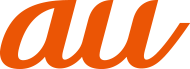
 (サイドボタン)を押して通話を終了するかどうかを設定します。
(サイドボタン)を押して通話を終了するかどうかを設定します。